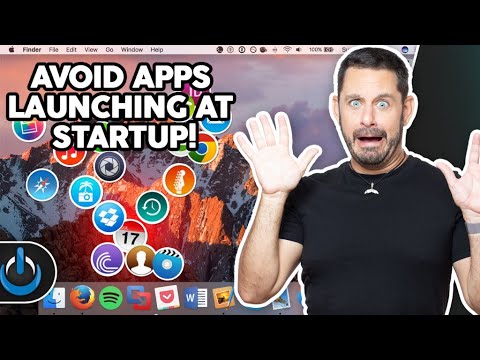Før vi dykker inn i detaljene, la oss introdusere nivåene der du kan kontrollere meldinger.
For det første kan du administrere til varsler per konto, noe som betyr at visse typer meldinger vil oppføre seg konsekvent, uansett hvilken enhet du bruker.
Du kan også være i stand til å kontrollere dem på operativsystemnivå, noe som betyr at du kan kaste ut alle varsler eller blokkere bestemte apper. Dette har den tiltenkte effekten av å stenge en app ved kilden.
Til slutt, i mange tilfeller kan du slå av, eller i det minste skru ned, forstyrrelser fra den forstyrrende appen. Dette er sant med Facebook på Android, men ikke på IOS.
Innstillinger for Facebook-kontovarsling
Ideen her er at hvis du ikke vil at Facebook skal varsle deg når det er noen bursdag, eller varsle deg om en nær venns aktivitet, kan du slå dem av på Facebook-nettsiden eller via en hvilken som helst iOS- eller Android-enhet med app installert.
Her, på iPad, åpner vi Facebook-appen, trykker på de tre linjene øverst i venstre hjørne for å vise sidepanelet, bla ned og trykke på "Innstillinger" og deretter "Varsler".



Den har bare noen få flere alternativer enn på mobilappene. For eksempel, fra nettstedet kan du bestemme om du får varsler for koder basert på hvem som merker (Venner eller Venner av venner).
Også, hvis du administrerer en side eller sider, kan du bestemme hvilke, hvis noen informerer deg når det er aktivitet på dem.


For eksempel, la oss si at en av gruppene du tilhører, er veldig opptatt, og du får alltid varsler. Du kan slå gruppens varslinger av i gruppen selv, eller du kan dvale inn i kontoinnstillingene og håndtere den der.

Hvis disse føler seg som en forstyrrelse eller avbrudd, må du delta på hver forekomst som gis meldinger (eller kanskje enklere, ikke delta i sosiale nettverk), for å slå dem av.
Du kan se hva vi mener i følgende skjermbilde. La oss si at du kommenterer andres innlegg, og du begynner å motta varsler hver gang noen andre kommenterer det. Hvis dette irriterer deg eller blir for mye, kan du gå tilbake til det innlegget og klikke på "Stopp meldinger."

Blokkerer Facebook-varslinger på enheten din
Vi har faktisk dekket dette allerede for Android 5, men hvis du bruker en enhet som kjører Lollipop, åpner du innstillingene dine, klikker på "Lyd og varsling -> Appvarsler", og deretter velger du appen din.




Slå av Facebook-varslinger på Android-appen
Å kunne blokkere varsler på enheten er en fantastisk funksjon hvis operativsystemet støtter det. Sjansene er imidlertid, du bruker en versjon av Android før versjon 5 (minst til du oppgraderer), noe som betyr at hvis du vil slå av varsler, må du gjøre det på appnivå. Merk, du kan fremdeles gjøre disse endringene på en Lollipop-enhet for en mer finkornet tilnærming enn å slett alle meldinger helt av.
Igjen, trykk på de tre linjene i øverste høyre hjørne av appen, bla ned og trykk på "App Settings."


Vi anbefaler at du starter øverst og gjør kontoen din først, hvis du har hundrevis av venner, vil du sannsynligvis ikke vite om alle deres bursdager. Ditto for livshendelser, og så videre. Derfra, avhengig av systemet du bruker, kan du slå appvarsler ned til en sirkel eller slå av dem helt.
Nå forteller du oss hva du synes. Facebook varslinger fikk deg ned eller har du det mestret? Vi ønsker velkommen dine kommentarer og spørsmål, så vær så snill å snakke i vårt diskusjonsforum.